Instalar Trisquel
Introducción
El objetivo de la documentación de este sitio es mostrar los pasos de cómo instalar Trisquel GNU/Linux, el sistema operativo libre de nuestra elección, la comunidad que está representada por Trisquel GNU/Linux. La instalación de Trisquel GNU/Linux en un portátil o PC también se describe como el paso 7 de la Escalera de la Libertad, una campaña de la Free Software Foundation.
Este Wiki está dirigido principalmente a principiantes, que se ponen en contacto por primera vez con la instalación de una distribución de GNU/Linux o incluso nunca antes han instalado un sistema operativo. Los pasos se complementan con capturas de pantalla para una mejor comprensión. Otros que no sean principiantes pueden obtener una visión completa de una instalación común y la capacidad de compartirla con todos los interesados. Para obtener una versión imprimible, consulte el enlace en la parte inferior de esta página, como en cualquier otra documentación.
Esta documentación cubre la instalación de la edición estándar de Trisquel.
Si no desea descargar una imagen ISO usted mismo, ThinkPenguin vende unidades flash USB con soporte de instalación.
Visite la página del producto en su tienda.
Preparación
Requisitos mínimos del sistema
Antes de instalar Trisquel, debe echar un vistazo a los requisitos del sistema.
Hay una documentación separada sobre este tema.
Siga esta documentación: Requisitos mínimos del sistema
Descargar Trisquel
Hay una documentación separada sobre cómo seleccionar la edición correcta de Trisquel y sobre cómo descargar su propia imagen de Trisquel.
Siga esta documentación: Descargar Trisquel
Crear medios de arranque
Si tienes tu propia imagen de Trisquel, crear un dispositivo USB de arranque o grabarla en un DVD/CD. El tamaño de esta imagen depende de la edición que hayas elegido. Para asegurarse, visite la Página de descarga de Trisquel.
Haz una copia de seguridad de tus datos (¡importante!)
Haga una copia de seguridad de sus datos, al menos sus datos de usuario, antes de instalar un sistema operativo. ¡No hay garantía si pierde sus datos al instalar Trisquel! Consulte la documentación si no está seguro de ello.
Arranca tus archivos multimedia
Inicie su computadora portátil o PC, en la que desea instalar Trisquel, con el medio que contiene su imagen de Trisquel.
Para arrancar desde un medio de arranque personalizado, tienes que encender o reiniciar el ordenador y seleccionar el medio que has insertado.
La forma de hacerlo depende de su máquina.
Presionar [ESC] o [F12] en su teclado son formas comunes de abrir un menú donde puede seleccionar desde qué medios arrancar.
Si no está seguro de cómo llegar a este mensaje, lea el manual de su computadora o simplemente pruébelo usted mismo.
Este paso solo afecta al proceso de arranque actual si lo hace correctamente.
Por lo tanto, cambiar el medio de arranque no tiene por qué afectar a más sesiones.
Inicio de la instalación
Elegir un idioma
La primera pantalla después de arrancar tu imagen es la siguiente, en esta pantalla tienes que seleccionar tu idioma preferido. Utilice el teclado para seleccionar uno con las teclas de flecha y pulse [ENTER] para confirmar una selección.
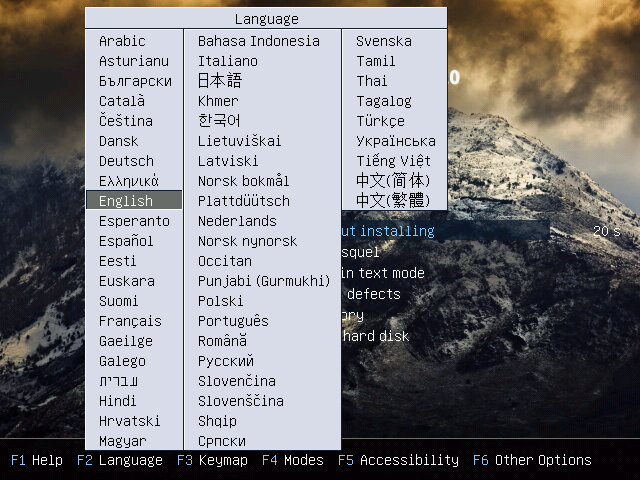
Selección del método de instalación
Para iniciar la instalación, elija la opción "Instalar Trisquel". Para seleccionar y confirmar su elección, utilice el teclado para seleccionar una con las teclas de flecha y pulse [ENTER] para confirmar una selección.

También es posible seleccionar "Probar Trisquel sin instalar". Esto le llevará a un sistema en vivo con un escritorio completo. Allí puede instalar Trisquel iniciando el instalador, que puede encontrar en el escritorio. Ínicialo haciendo doble clic en el icono de Trisquel que está etiquetado con "Instalar Trisquel [Version]".
El proceso de instalación
Bienvenido
La primera pantalla le permite seleccionar el idioma del instalador.
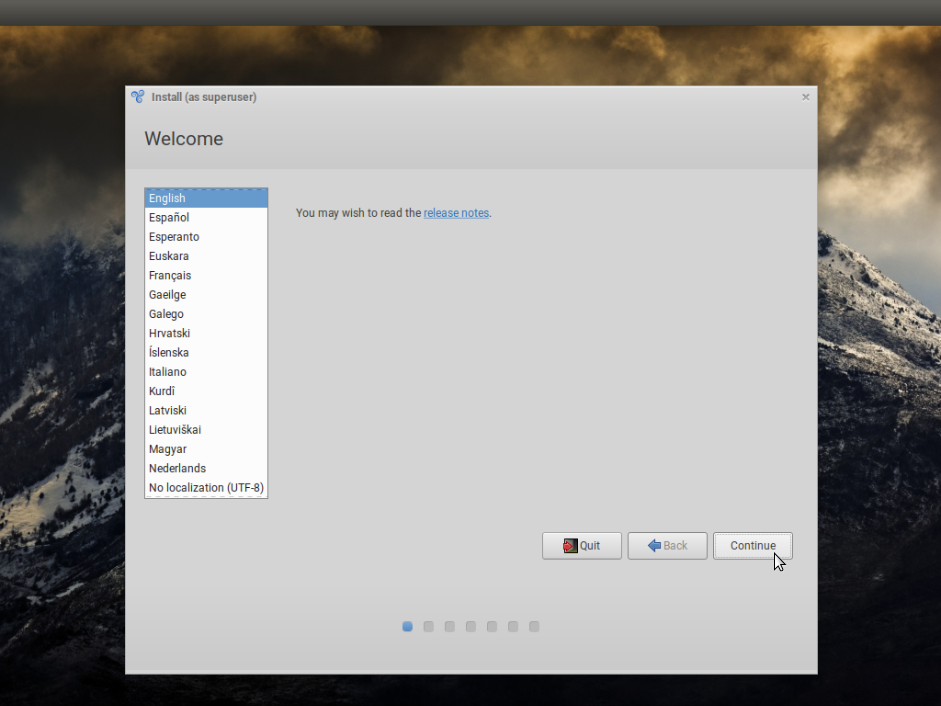
Distribución del teclado
Esta pantalla le permite seleccionar, detectar y probar su distribución de teclado preferida.
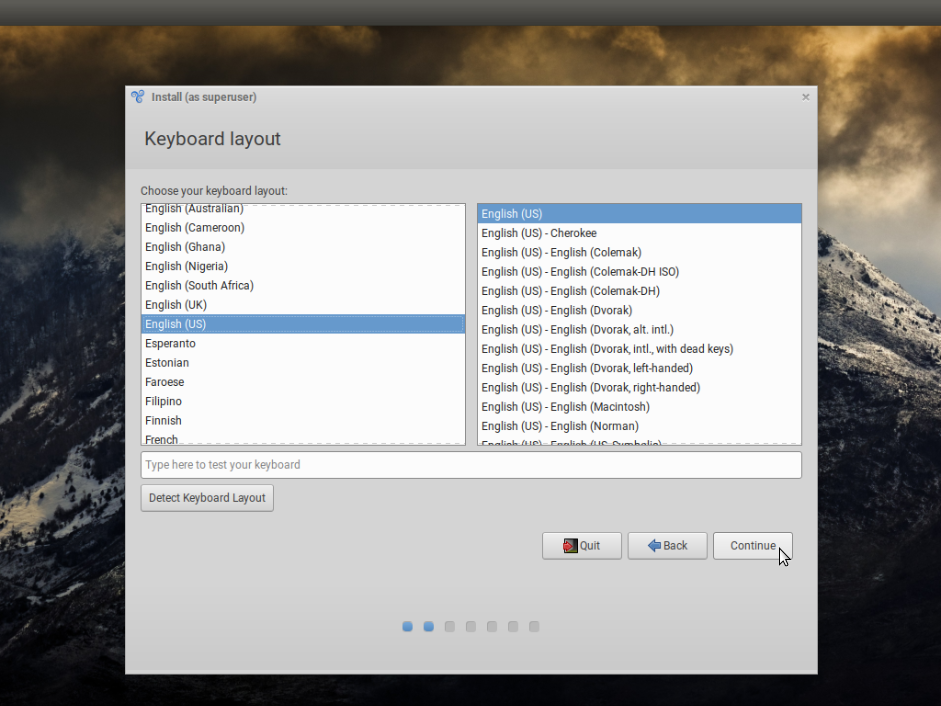
Actualizaciones y otro software
Es probable que la mayoría de los usuarios quieran aceptar la preconfiguración de esta opción. Si no estás conectado a Internet, puedes anular la selección de esta opción. También es posible actualizar su sistema después de la instalación.

Tipo de instalación
Con la(s) siguiente(s) pantalla(s) puede administrar cómo usar el espacio en el disco y en qué disco instalar Trisquel. [¡CUIDADO!] Si elige mal, ¡es posible que pierda datos! ¡Así que sea sabio! En un mundo perfecto, ya tiene una copia de seguridad de sus datos como se describe anteriormente en esta documentación. ¡Ha sido advertido!
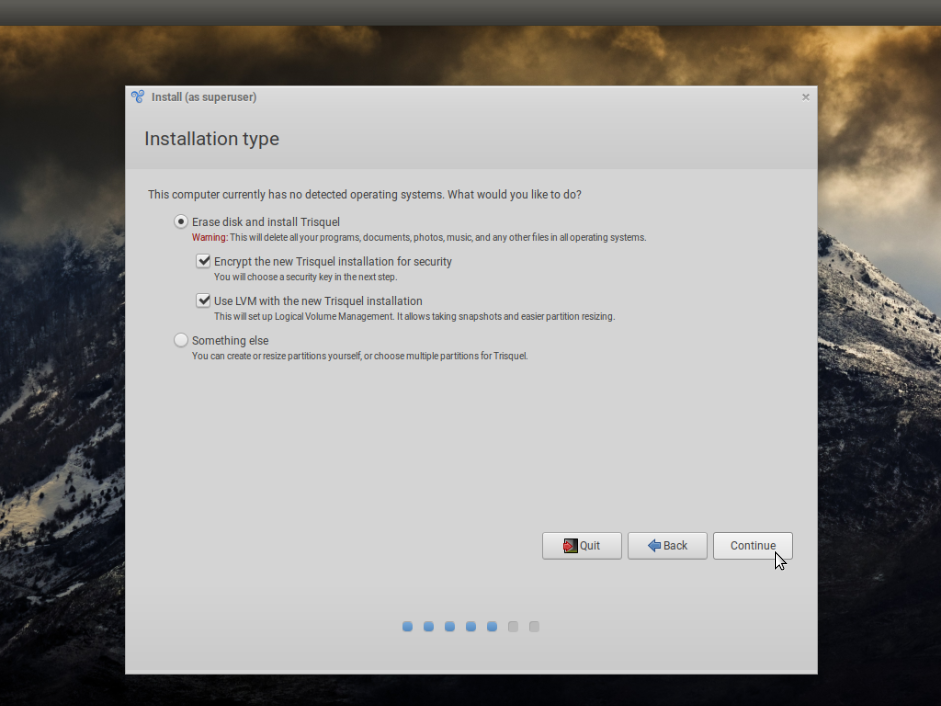
En este caso no se detectó ningún otro sistema operativo y solo hay un disco disponible y usaremos todo el disco para Trisquel.
Elija una clave de seguridad
Debido a que queríamos cifrar la instalación como se muestra en el paso anterior, ahora tenemos que elegir una clave de seguridad para ella. ¡Elija una clave/contraseña segura para mayor seguridad! Habilitar una clave de recuperación es posible, pero no necesario. También es posible sobrescribir el espacio vacío en disco por razones de seguridad.

¿Dónde está?
Con este paso puede elegir su ubicación.

¿Quién es?
En este paso puede elegir su nombre (que puede ser su nombre completo, pero cualquier cadena es posible), el nombre de su computadora (que puede ser cualquier cosa), su nombre de usuario (que es necesario para iniciar sesión en su sistema) y su contraseña (que también es necesaria para iniciar sesión después de la instalación).

Instalación
Ahora que Trisquel sabe todo lo necesario para la instalación, copiará archivos, instalará y configurará paquetes y administrará todo lo demás que sea necesario. ¡Disfrute de la presentación de diapositivas y lea algunas cosas interesantes mientras espera!
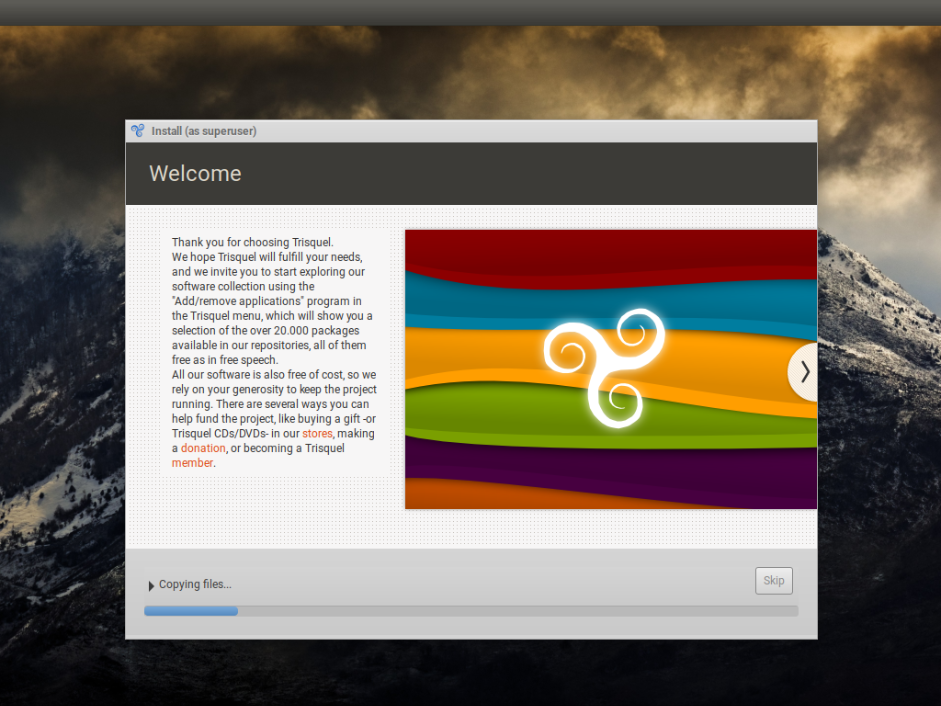

Nota: Es posible obtener una salida detallada de la operación actual haciendo clic en la flecha en el lado izquierdo de la breve descripción del proceso actual, como se muestra en la siguiente captura de pantalla.
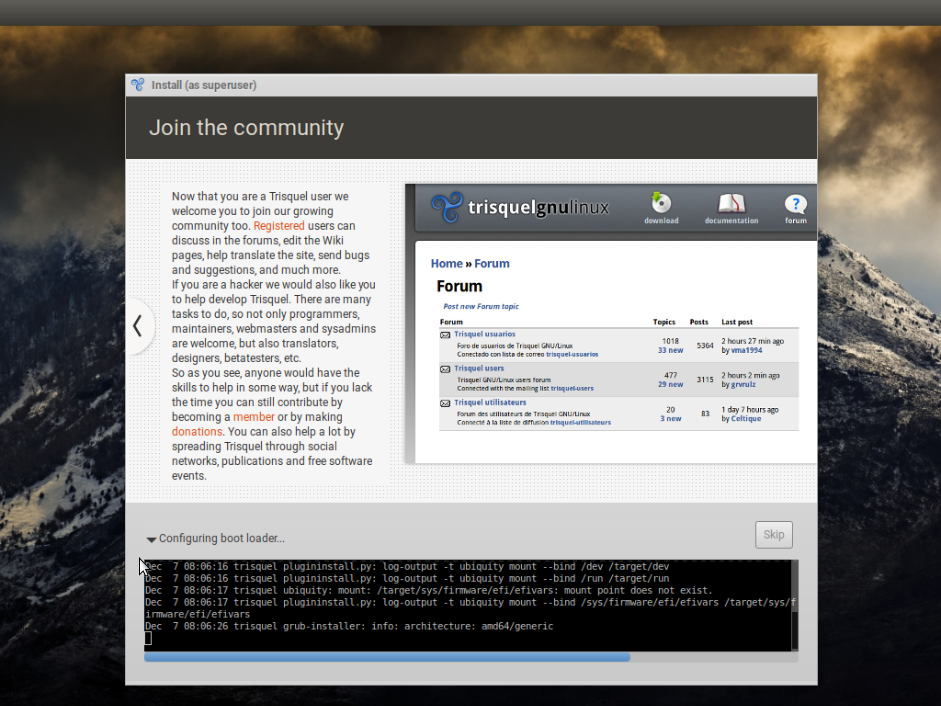
Instalación completa
Una vez completada la instalación, aparece la siguiente ventana. ¡Hurra! ¡Haga clic en "Reiniciar ahora" para iniciar su nuevo Trisquel GNU/Linux!


